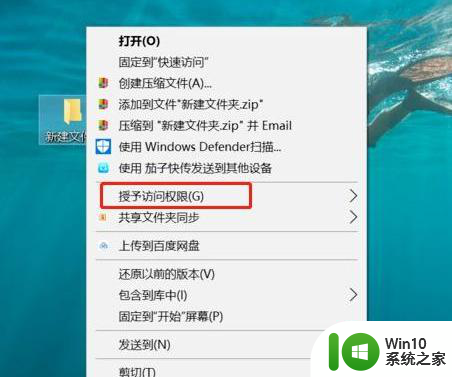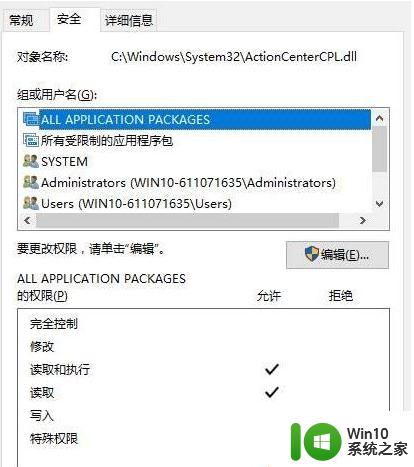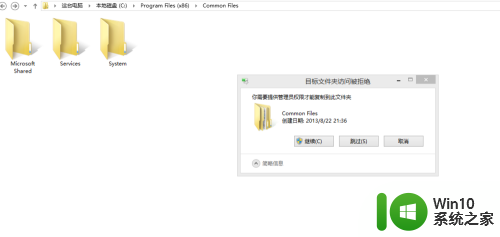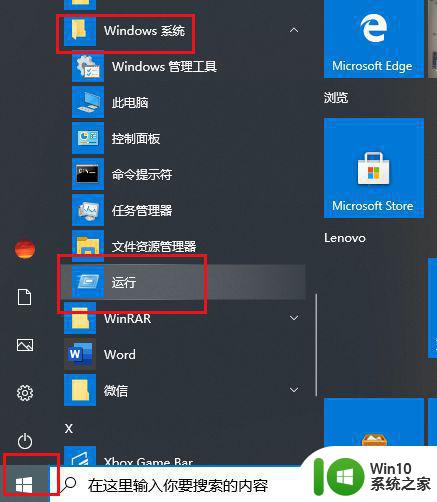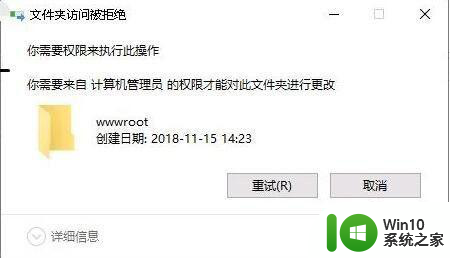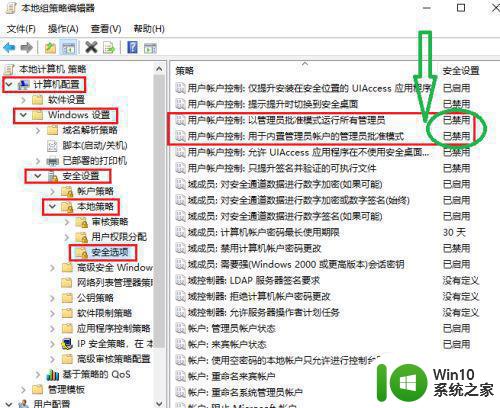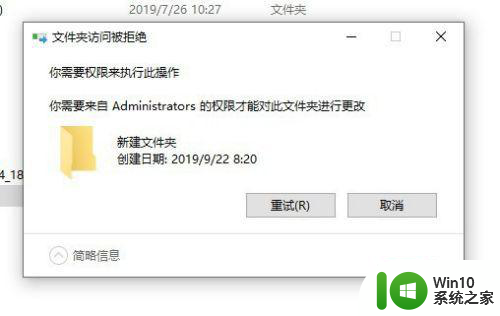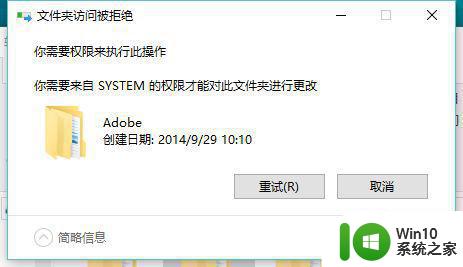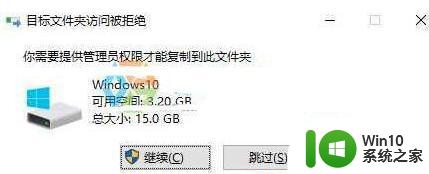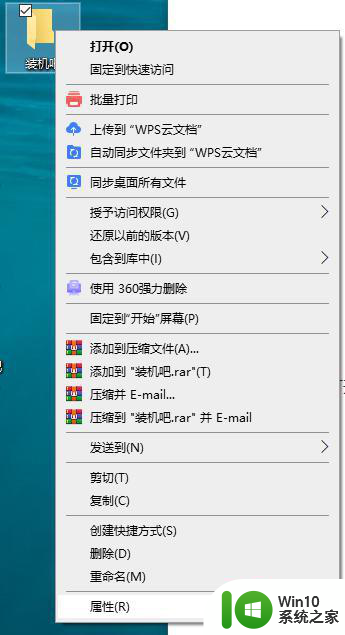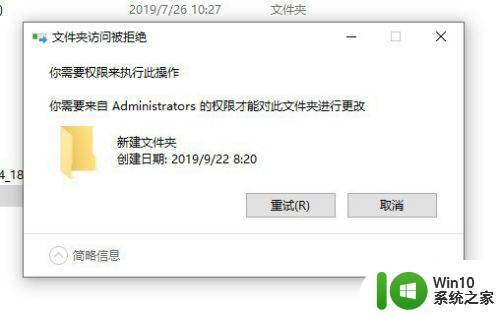win10需要管理员权限才能运行怎么解决 Win10程序需要管理员权限才能打开怎么办
更新时间:2024-04-19 09:11:40作者:jiang
在使用Win10系统时,有时候我们会遇到程序需要管理员权限才能打开的情况,这可能会让我们感到困惑和烦恼,但其实解决这个问题并不难。通过一些简单的操作和设置,我们就可以轻松解决这个问题,让程序顺利运行起来。接下来让我们一起来看看如何解决Win10程序需要管理员权限才能打开的情况。
具体方法:
1、首先在电脑左下角的“搜索”,如图所示。
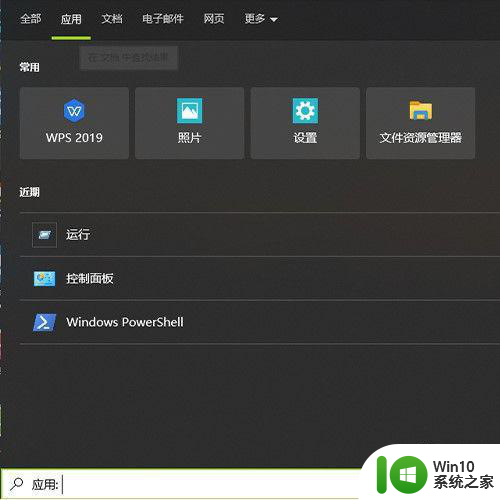
2、然后在里面输入“control userpasswords2”点击“运行”如图所示。
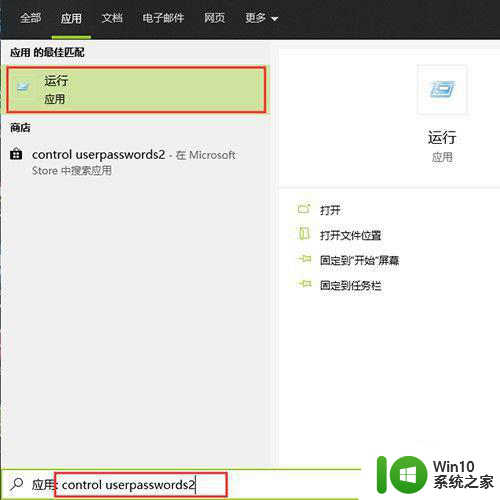
3、然后点击“属性”,如图所示。
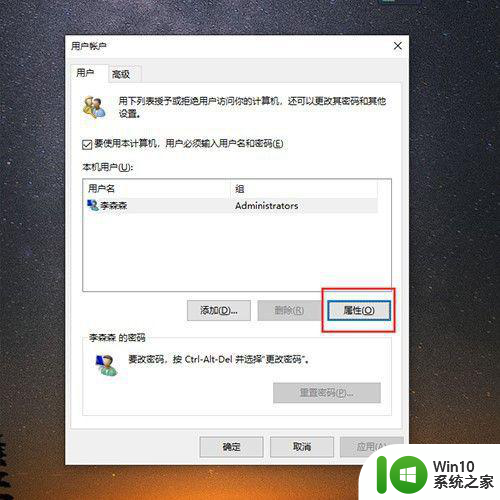
4、然后点击“组成员”,如图所示。
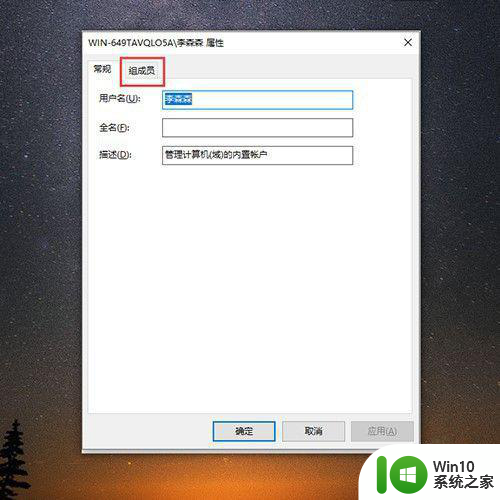
5、然后点击“其他”,如图所示。
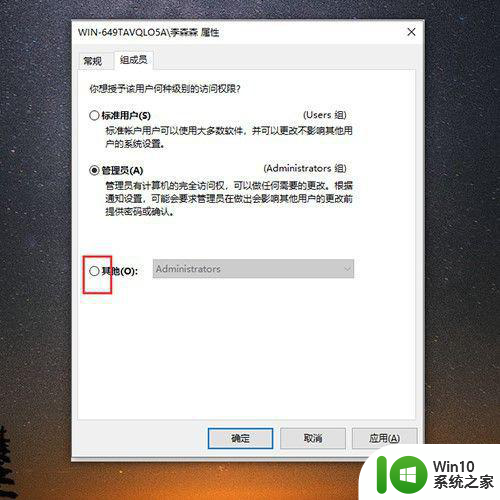
6、最后在下拉框中选择需要权限的“管理员”,如图所示。
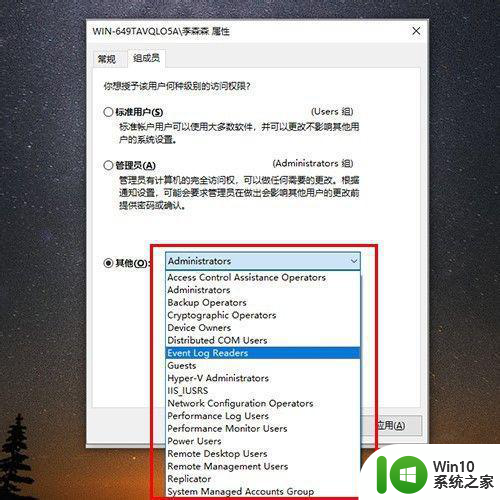
以上就是win10需要管理员权限才能运行怎么解决的全部内容,碰到同样情况的朋友们赶紧参照小编的方法来处理吧,希望能够对大家有所帮助。